iPhone白蘋果資料救援:白蘋果無法開機?6個救援方法100%有效!
Barbara Wagner/ 2025-01-08 / iPhone 資料救援
雖然蘋果作業系統頂尖而且處於科技前沿,但仍有部分用戶面臨iPhone開機時卡在白蘋果介面的困擾。為了幫助用戶徹底解決這一問題,本文將深入剖析造成iPhone開機介面卡頓的原因以及提供iPhone宕機資料救援的解決方案。讓你無需尋求專業幫助,在家中就能輕鬆進行iPhone無法開機資料救援。
一、為什麼iPhone突然死機?
iPhone突然宕機往往與多種原因相關:
| 原因 | 詳情 |
|---|---|
| 系統更新失敗 | 更新iOS系統時出現問題,可能會導致iPhone停留在白蘋果畫面。 |
| 軟體崩潰 | 某些應用程式或系統檔案損壞,可能導致系統崩潰,無法啟動 |
| 越獄失敗 | 嘗試越獄iPhone過程中出現錯誤,可能會導致裝置無法正常啟動。 |
| 硬體故障 | NAND快閃記憶體、主機板等硬體故障可能導致iPhone出現白蘋果。 |
| 資料傅輸中斷 | 在使用iTunes或iCloud恢復資料時過程中斷, 導致無法啟動。 |
| 惡意軟體 | 惡意軟體可能會破壞系統檔案,導致iPhone無法正常啟動 |
| 儲存空間不足 | iPhone的儲存空間不足導致系統在啟動過程中無法寫入必要檔案。 |
二、iPhone白蘋果無法開機自救方法
- 1.重啟iPhone解決白蘋果
- 2.更新iOS解決iPhone白蘋果無法開機
- 3.進入恢復模式實現iPhone無法開機資料救援
- 4.從iTunes進入DFU模式解決iPhone白蘋果
- 5.恢復出廠設置實現iPhone白蘋果修復
- 6.透過蘋果官方實現iPhone白蘋果維修
- 7.透過iPhone白蘋果救援專家一鍵救援HOT
- 8.方案優劣勢對比
1.重啟iPhone解決白蘋果

有時候,iPhone因儲存空間已滿而暫時無法開機,這一情況可能是短暫性的。對於這一情況,你可以嘗試對iPhone進行強制重啟,可能會恢復正常使用。iPhone機型不同,重置方式略有差異,具體操作方法如下表:
| 機型 | 操作步驟 |
|---|---|
| iPhone X及後續機型 | 1.同时按住任一音量按钮和侧边按钮,直到出现关机滑块。 2.拖移这个滑块,然后等待 30 秒以便设备关机。如果设备死机或没有响应,请强制重新启动设备。 3.要将设备重新开机,请按住侧边按钮(在 iPhone 的右侧),直到看到 Apple 标志。 |
| iPhone 6/7/8 或 SE(第 2 代或第 3 代) | 1.按住侧边按钮,直到出现关机滑块。 2.拖移这个滑块,然后等待 30 秒以便设备关机。如果设备死机或没有响应,请强制重新启动设备。 3.要将设备重新开机,请按住侧边按钮,直到看到 Apple 标志。 |
| iPhone SE(第 1 代)/5 或之前機型 | 1.按住顶部按钮,直到出现关机滑块。 2.拖移这个滑块,然后等待 30 秒以便设备关机。如果设备死机或没有响应,请强制重新启动设备。 3.要将设备重新开机,请按住顶部按钮,直到看到 Apple 标志。 |
2.更新iOS解決iPhone白蘋果無法開機
iOS系統中的故障和漏洞(BUG)會引發一系列與系統緊密相關的問題,這些問題可能使得iPhone無法正常啟動。對此,你可以透過升級iOS修復已知的故障和漏洞,提升系統穩定性。具體操作步驟如下:
- 點選:「設定」>「一般」>「系統更新」。
- 檢查是否有新的iOS軟體更新可供下載和安裝或開啟「自動更新」。
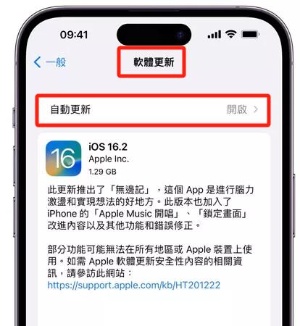
3.進入恢復模式實現iPhone無法開機資料救援
將iPhone置於恢復模式下,你可以透過iTunes來安裝iOS的最新可用版本,這有助於恢復iPhone的正常執行。然而,一旦iPhone進入恢復模式並完成恢復過程,其上的所有儲存資料將會被清除喔。如果你的iPhone上沒有重要資料,就可以按照下列步驟操作:
- 下載並開啟電腦端最新版iTunes,並使用資料線把iPhone與電腦相連。
- 按下音量增大按鈕和音量減小按鈕,然後立即按住電源按鈕,直到出現「連線到電腦」。
- 在電腦螢幕上出現提示後,點選「確定」並繼續操作。
- 操作完成後,你的iPhone將重啟。
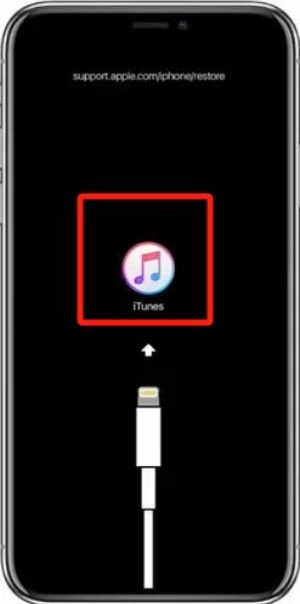
4.從iTunes進入DFU模式解決iPhone白蘋果
如果你的iPhone出現白蘋果(即裝置無法正常啟動,僅顯示蘋果標誌)的情況,這可能是由於系統問題導致的,可以透過iTunes來解決:
- 確保你電腦上安裝最新版iTunes。如果iTunes正在執行,請先將其關閉。
- 使用資料線將你的iPhone連線至電腦,然後按照iTunes的提示進行操作。
- 當iTunes成功檢測到你的iPhone後,螢幕上會出現一個彈窗,點選「恢復」。
- 在iTunes恢復完畢後,你的iPhone會自動重啟。待裝置重置後,按照頁面操作提示重新設定iPhone。
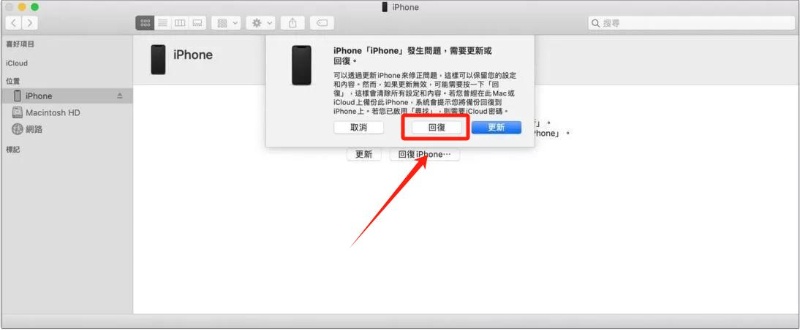
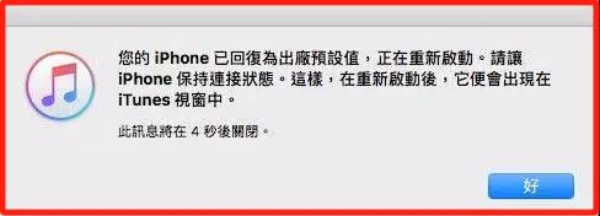
5.恢復出廠設置實現iPhone白蘋果修復
將iPhone恢復出廠設定也是一種有效解決iPhone白蘋果的方法。但此操作將會清除iPhone上現存的全部資料,包括Apple ID等,建議提前使用iTunes將重要資料備份。具體操作步驟:
- 使用資料線將你的iPhone與電腦相連線。
- 連線成功後,透過iTunes軟體進行恢復出廠設定。
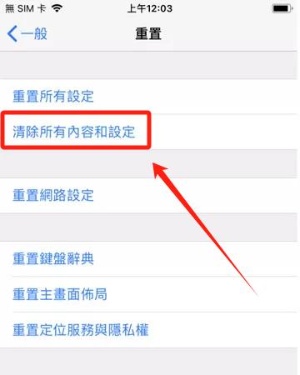
6.透過蘋果官方實現iPhone白蘋果維修
如果在嘗試多種修復方法後,你的iPhone仍然停留在白蘋果螢幕,那麼問題很可能與硬體有關。為了解決這個問題,我們建議你前往最近的蘋果服務中心,那裡的技術專家可以為你檢測iPhone是否存在硬體故障。為了節省時間,請務必提前預約。
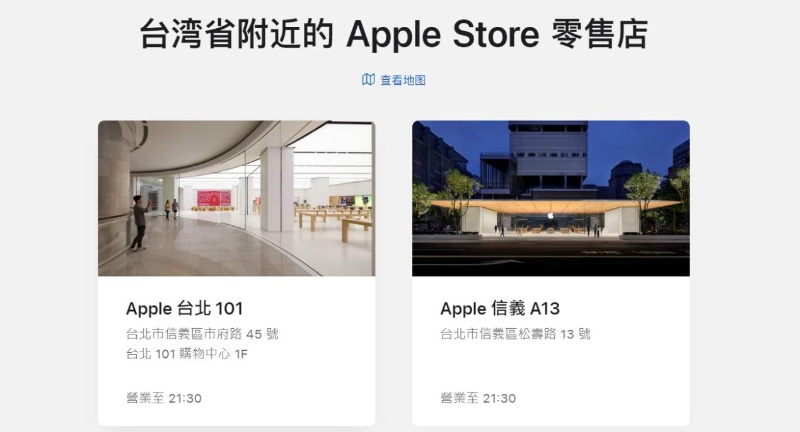
7.透過iPhone白蘋果救援專家一鍵救援
Tenorshare UltData for iOS是一款專業的資料救援軟體,它擁有的附贈iOS修復作業系統功能支援多情形下系統修復,一共有兩個模式可選,其中標準模式即可快速修復iPhone白蘋果,不會清除手機資料,操作簡單小白也可快速上手使用。
- 標準修復:無需清除手機資料,可以輕鬆修復iOS崩潰,升級失敗,iOS卡住以及iPhone / iPad / iPod執行異常(崩潰,卡住,錯誤等)時的所有問題。
- 深度修復:會清除手機資料,建議使用標準修復4-5仍不成功並備份好手機后使用。
- 下載Tenorshare UltData for iOS請透過USB電纜將iOS裝置連線到計算機,然後開啟Tenorshare UltData for iOS,找到主介面左側欄目中的「系統修復」,然後單擊「開始修復」按鈕繼續該過程。
- 選擇「標準修復」模式。
- 要修復作業系統,需要先為iOS裝置下載匹配的韌體。只需按照提示點選「下載」按鈕並等待即可。
- 下載完成後,程式將不斷開始修復您的iOS系統。請勿在此過程中斷開裝置連線,之後即可完成iPhone白蘋果修復。
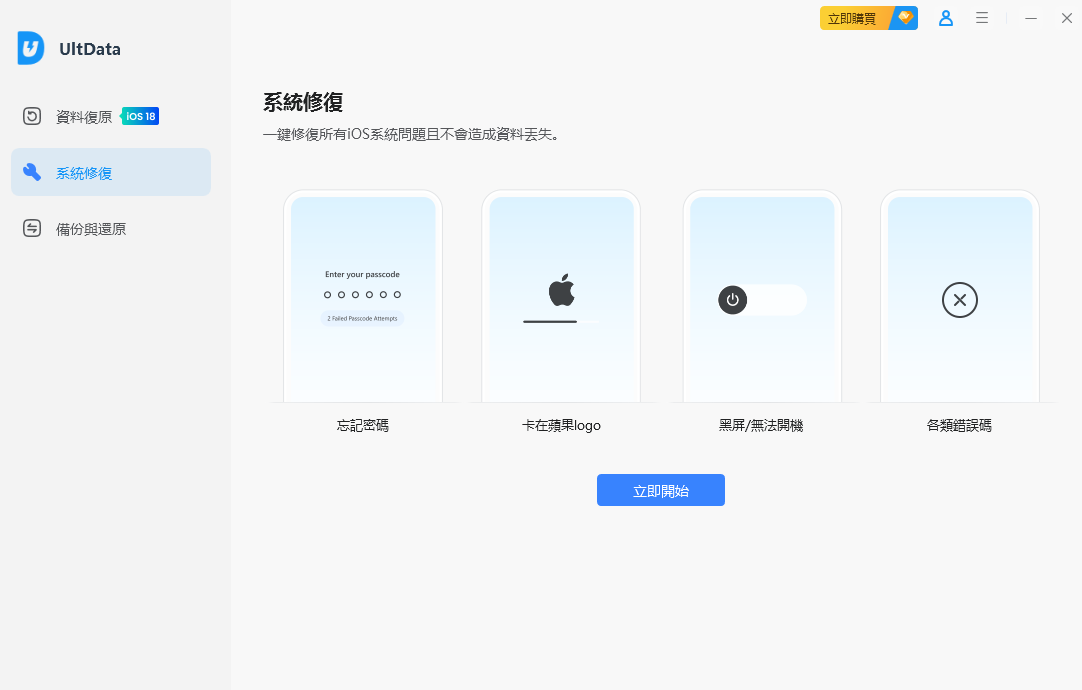
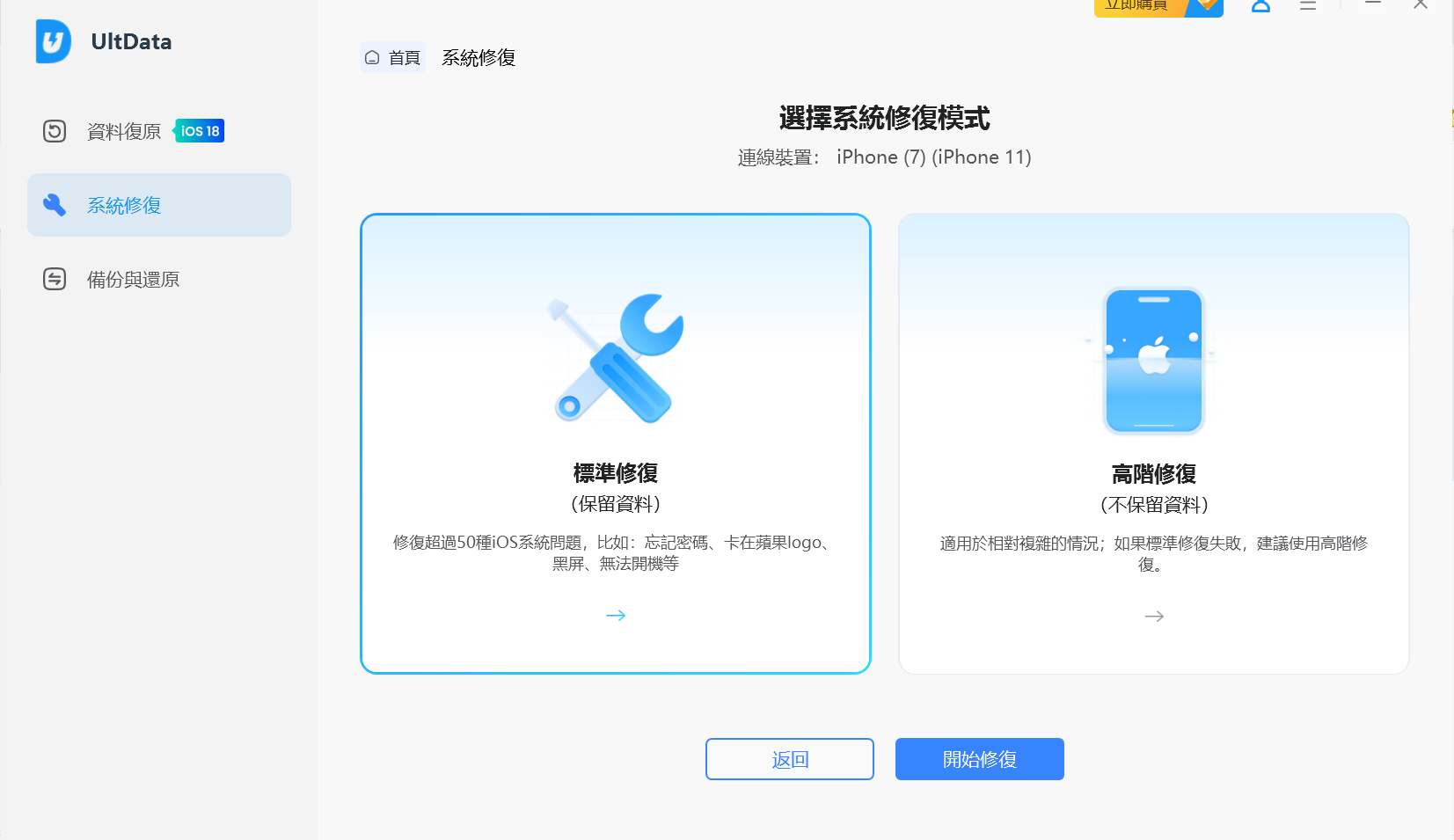
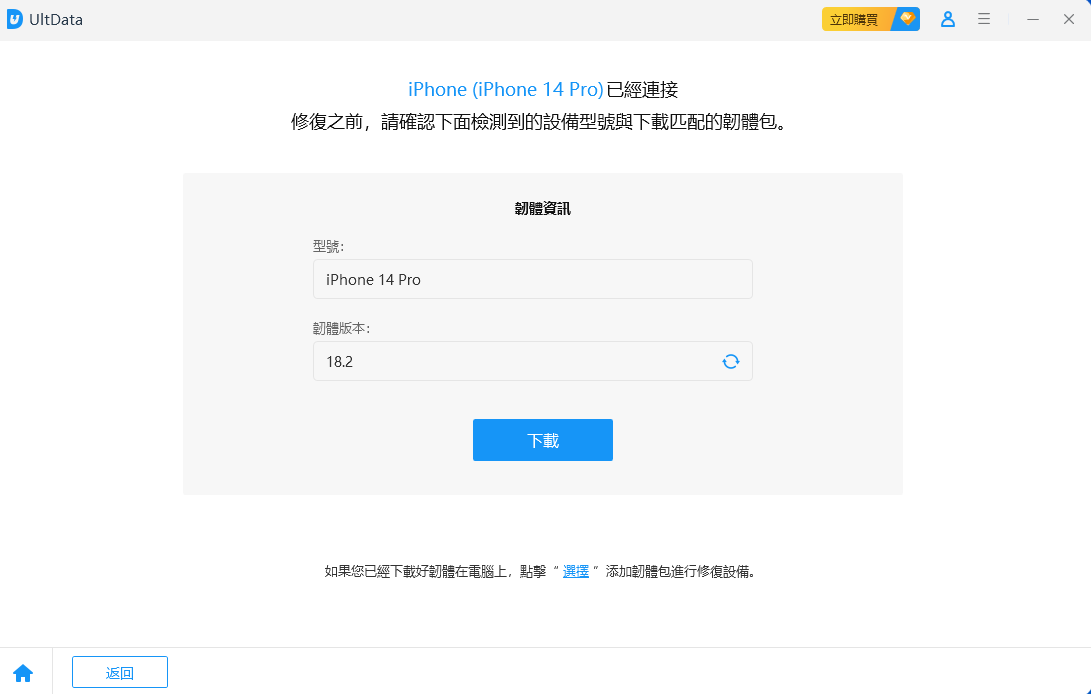
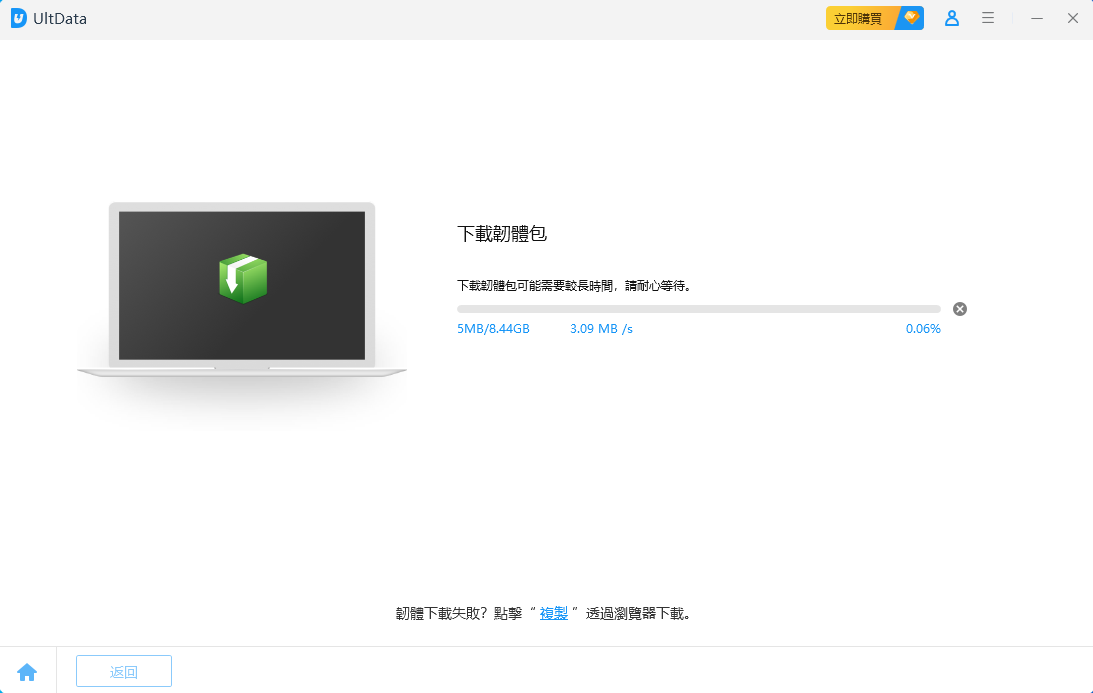
8.方案優劣勢對比
| 方法 | 易用度 | 可恢復資料類型 | 是否需要提前備份 | 成功率 | 推薦程度 |
|---|---|---|---|---|---|
| 強制重啟iPhone | 簡單 | 全型别 | ✔ | 低 | ⭐ |
| 更新iOS | 簡單 | 全型别 | ✔ | 低 | ⭐⭐⭐ |
| 進入恢復模式 | 簡單 | 清除所有資料 | ✔ | 低 | ⭐⭐⭐ |
| iTunes DFU模式 | 一般 | 清除所有資料 | ✔ | 低 | ⭐⭐⭐ |
| 恢復出廠設置 | 一般 | 清除所有資料 | ✔ | 低 | ⭐⭐ |
| 蘋果官方 | 簡單 | 全型别 | ✔ | 低 | ⭐⭐⭐⭐ |
| Tenorshare UltData for iOS | 簡單 | 全型别 | ✔ | 低 | ⭐⭐⭐⭐⭐ |
三、【同場加映】iPhone白蘋果資料救援最佳方法
白蘋果狀態下如何進行iPhone資料救援?Tenorshare UltData for iOS 是一款理想化的蘋果資料救援軟體。操作簡單,救援成功率高達99%喔!它還有很多令人眼前一亮的優點:
- 無論資料是否備份,本軟體均能靈活應對,支援從iOS裝置直接恢復、iTunes備份檔案及iCloud備份中檢索並恢復資料。
- 提供定製化的資料恢復方案,特別針對iPhone白蘋果等情況,允許用戶直接將資料恢復至電腦,全程無損;確保現有資料不被覆蓋,極大提高了資料救援的效率與便捷性。
- 支援多類型資料救援,從照片、影片、備忘錄到通話記錄,統統一鍵復原!
- 特別推出永久免費的掃描與預覽服務,讓你在確認所需iPhone資料無誤後再執行恢復操作,徹底消除任何潛在風險與擔憂。
- 全面相容各款iPhone型號及iOS系統版本,包括但不限於最新的iPhone 15/14/13/12 Pro Max等機型以及iOS 17/16/15等系統版本。
現在來看一看具體的操作步驟吧:
- 電腦端下載、安裝並啟動Tenorshare UltData for iOS,選擇主頁面的「從裝置上恢復資料」。
- 使用USB資料線把你的iPhone連線至電腦。連線成功以後,主頁面上會顯示所有可恢復的資料。選擇你想要恢復的資料類別,然後點選右下角「掃描」。
- 掃描完成後,電腦頁面上按照型別呈現所有可恢復的檔案,你可以預覽檔案內容。待找到你想要恢復的資料後,點選「恢復至PC」即可。

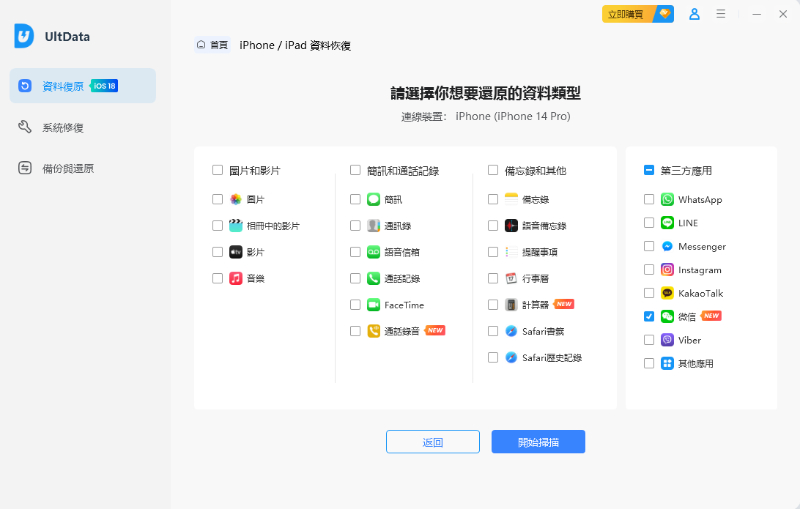

四、其他相關問題
1.iPhone白蘋果如何救回iPhone資料?
- 從iCloud 備份回復。
- 從 iTunes備份救援。
- 藉助雲端服務還原 iPhone資料。
- 透過第三方資料恢復軟體Tenorshare UltData for iOS,透過iOS 裝置直接完成iPhone手機資料救援。
2.白蘋果如何關機?
對於裝有面容ID的iPhone,操作步驟如下:
- 同時按住側邊按鈕以及任意一個音量按鈕,持續按壓直至螢幕上出現關機滑塊。
- 拖動該滑塊以完成關機操作。
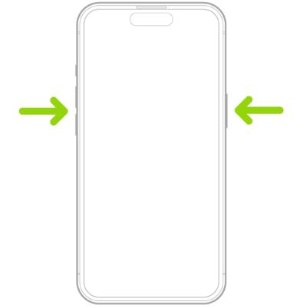
而對於配備主螢幕按鈕的iPhone,關機流程為:
- 長按側邊按鈕。
- 待關機滑塊出現後,拖動該滑塊即可。
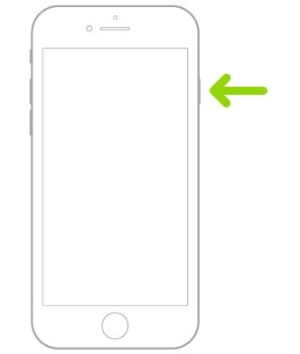
總結
「iPhone白蘋果」是iPhone用戶常遇到的一個問題,它通常與iOS系統異常緊密相關。本文深入探討了多種解決方案。在眾多解決策略中,Tenorshare UltData for iOS 以其高效性和便捷性脫穎而出,僅需簡單三個步驟,即可快速修復iPhone上所有資料,是當之無愧的Apple資料救援的得力助手。





